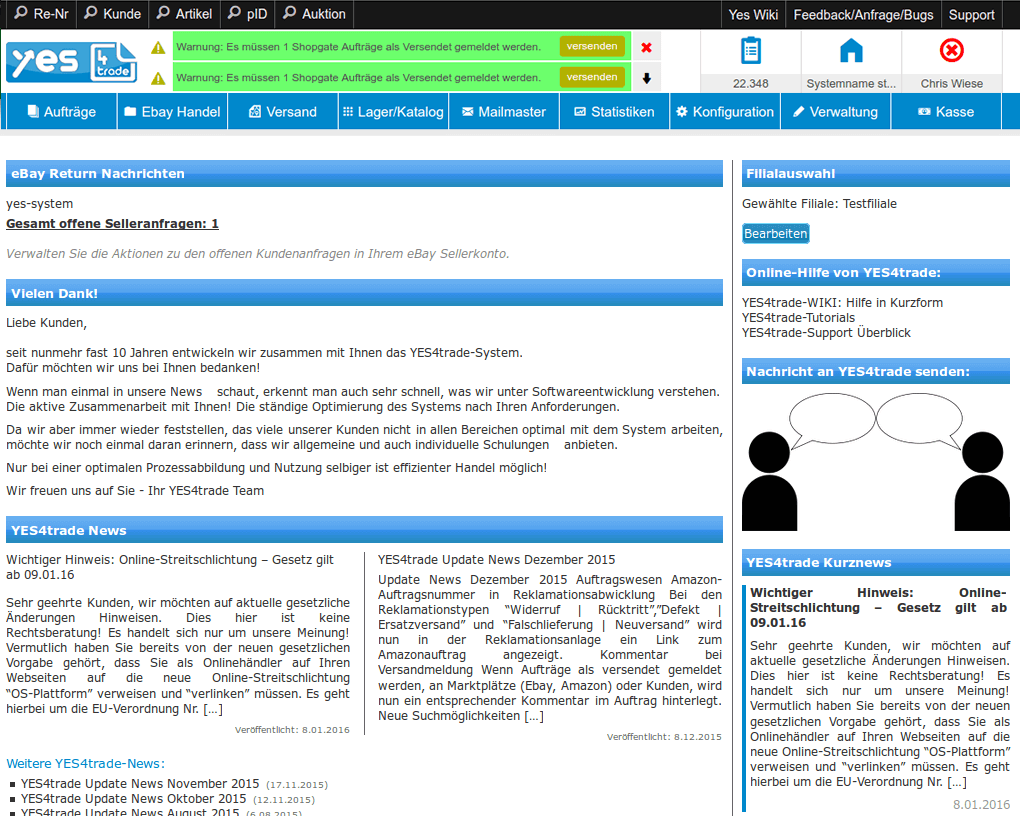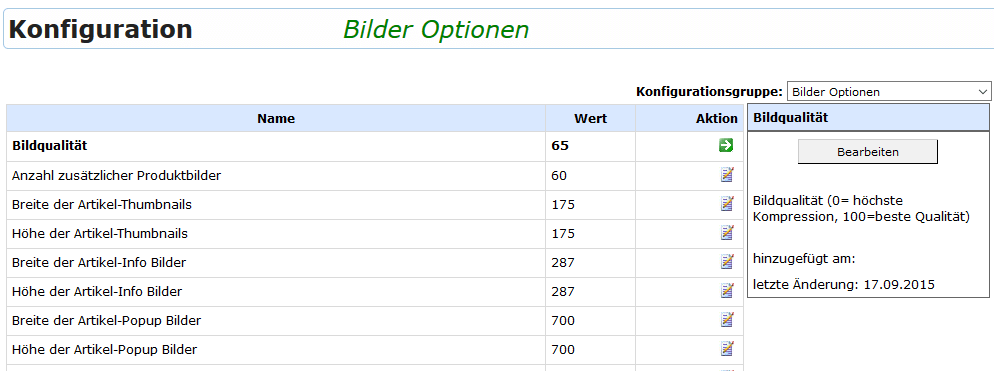Starter Guide zur YES-System Handelslösung für alle Handelswege
Mit dem Starter Guide zum YES-System Profi in allen Handelsformen, für alle Kanäle. Hier finden Sie heraus, wie es Ihrem Unternehmen gelingt, sich mit Hilfe von YES-System fit zu machen. Für die Gegenwart und jede mögliche Zukunft.
Vorwort zum Starter Guide
Willkommen zu Ihrer neuen E-Commerce Komplettlösung YES-System.
Herzlichen Glückwunsch zu Ihrer Entscheidung, Ihr Unternehmen langfristig voranzubringen.
Damit ebenfalls herzlich willkommen zu Ihrem YES-System-Handelssystem für Webshop, wichtige Onlinemarktplätze sowie klassische Einzel- oder Großhandelsvertriebsformen. Im Starter Guide finden Sie demzufolge die wesentlichen Punkte. Mit denen Sie bei Neuanfang mit ‘YES’ am besten sobald möglich anfangen. Alles passiert ohnehin nach Ihren Wünschen. Und folglich nach Ihrem konkreten Bedarf. Hier im Starter Guide finden Sie dazu viele wichtige Informationen.
Dieser Schnellstarter hilft Ihnen mit anderen Worten, YES-System binnen kürzester Zeit optimal auf Ihre Bedürfnisse abzustimmen. Sie finden hier zudem alle wichtigen weiterführenden Informationen.
Sollten Sie Fragen haben, rufen Sie uns dazu einfach an. Wir sind jedenfalls nur einen Anruf von Ihnen entfernt. Eine Mail geht ebenfalls.
Wenn Sie noch kein YES Anwender sind und das System gern einmal unverbindlich kennen lernen möchten, melden Sie sich ebenso einfach kurz bei uns.
Wir richten Ihnen danach gern Ihren Zugang zur Demo ein. Als Testerin oder Tester können Sie uns dann sofort fragen, sollte Ihnen etwas unklar sein.
Ebenso wie unsere YES-System Anwenderinnen und Anwender in ganz verschiedenen Handelsunternehmen deutschlandweit.
Starter Guide: Zugang, Key User Schulung
Zugang zu YES-System
Für Interessenten bieten wir zum Beispiel Zugang zum Demosystem. Diesen Zugang fordern Sie zuerst über eine E-Mail mit Ihren Kontaktdaten bei uns an.
Nachdem Sie sich für YES-System entscheiden, erhalten Sie alle relevanten Details per Mail. Zusammen mit Ihrer Gewerbeanmeldung und Ihrer unterzeichneten Abbuchungsvollmacht senden Sie diese bitte sobald als möglich an uns zurück.
Dann kann es losgehen. Nach Eingang Ihres Auftrages erhalten Sie überdies eine Auftragsbestätigung. Sowie damit alle Zugangsdaten. Für Ihr eingerichtetes YES-System Warenwirtschafts- sowie Kundenbeziehungsmanagement.
Um schneller starten zu können, nutzen Sie danach bitte auch unsere Service-Angebote. Wie die automatisierte Datenübernahme, persönliche Systemeinrichtung sowie Marketing-Anregungen, Webshop- oder Templategestaltung. Ebenfalls im Angebot haben wir intensivierte Suchmaschinenoptimierung, Schulungen sowie allgemeine und spezialisierte unternehmerische Beratung.
Key User Schulung
Besonders empfehlenswert ist nach unserer Erfahrung, wenn Sie eine Key Userin oder einen Key User benennen, die oder der sich am besten mit Ihrem Handelsgeschäft auskennt. Das können Sie ebenso auch selbst sein.
Sofern diese Person die Key User Schulung durchlaufen hat, deckt sie als interne Ansprechpartnerin die meisten Fragen von neu in Ihr YES-System Handelssystem einsteigenden Kolleginnen und Kollegen ab.
Sie weiß vielmehr, weshalb Prozesse nach mehr als zehnjähriger Beschäftigung mit verschiedensten Handelssparten so in YES-System umgesetzt werden. Um Ihnen sowie Ihren Kollegen oder Mitarbeitern so viele Arbeit(en) abzunehmen, diese Schritte zu beschleunigen oder zu erleichtern, wie irgend möglich. Um Ihr Geschäft schließlich dauerhaft voranzubringen. Und Ihre Mitarbeiter schliesslich mit neuen, anspruchsvolleren Aufgaben zu beschäftigen.
Layout und Design Ihrer aktiv genutzten Vertriebskanäle wie Webshop oder eBay (…) werden anschließend mittels sogenannter “Templates” (auf deutsch: Vorlagen) erzeugt. Templates sind demzufolge Vorlagen aus HTML und CSS mit dynamischen Code-Elementen. Also Bestandteile der dem YES-System zu Grunde liegenden Internettechnologien.
Zusammen mit Ihnen gestalten wir solange “Ihren” optimierten, schnellen eigenen Webshop. Der – auch und vor allem – in gängigen Suchmaschinen entsprechend gut gefunden wird. Sowie in weiteren wichtigen Webangeboten. Um für Sie nebenher Spitzenplätze in Suchergebnissen zu erzielen.
Ihr optimierter Webshop funktioniert jedenfalls als integrierter Bestandteil Ihres YES-System Handelssystems. Er ist deshalb Ihre neue Handelszentrale. Daher benötigt er keine besondere Schnittstelle zur Warenwirtschaft. Warenwirtschaft oder kurzum Wawi ist ein wesentlicher Funktionsteil von YES-System.
Jedoch: Alles ist EIN einziges System!
Greifen Sie bei der Gestaltung deswegen auf unsere langjährige Erfahrung zurück.
Starter Guide: Systemvoraussetzung
Systemvoraussetzungen
YES-System wird über einen gängigen Browser erreicht und somit auch bedient. Gängige Internet-Browser sind dabei etwa Firefox, Chrome, Opera, MS Edge, Safari.
Ihr System ist daher für die gängigen Browser ausgelegt. Grundsätzlich empfehlen wir dazu Mozilla Firefox oder Google Chrome als Browser. Allerdings jeweils in aktuellster Version. Diese sind zudem kostenlos. Weiter bieten sie Ihnen viele Funktionen und Erweiterungen. Welche Ihre Arbeit unter dem Strich optimal unterstützen. Diese Programme erhalten Sie überdies kostenfrei unter folgenden Webadressen:
https://www.mozilla.org/de/firefox/new/
https://www.google.com/chrome/browser/desktop/index.html
Ihr eingesetztes Mobilgeräte- oder Computer-Betriebssystem spielt dabei keine Rolle. Das ist beispielsweise bei PC Windows, Linux oder Mac OS, bei Smartphones und Tablets Android oder iOS.
Das gilt in selber Weise ebenfalls für Ihre Kunden. Denn Sie erreichen alle Menschen, die im Internet Ihre Angebote lesen können.
Anforderungen an Ihre verwendete Hardware, also Ihre Computer selbst, sind niedrig. Selbst ältere Rechner sind also im Regelfall vollkommen ausreichend. Es bedeutet also: bis zu 3-4 Jahre alt.
Allerdings empfehlen wir für flüssige Arbeitsweise an allen Arbeitsplätzen aktuelle Computer zu verwenden. Ebenso wie eine vernünftige und stabile Internetanbindung. Anders ausgedrückt wäre es fatal für Sie wie für Ihre Interessenten und Kunden, für jeden Aufbau einer Seite ‘ewig lange’ warten zu müssen.
Starter Guide: Systemanmeldung
Anmeldung im System, YES-System Startseite
Nach Einrichtung Ihres YES-System Handelssystems erhalten Sie schließlich Ihre Zugangsdaten. Aus Gründen der Sicherheit sollten Sie das Passwort danach sofort ändern. Somit haben auch alle YES-System Teammitglieder keine sensiblen Daten mehr von Ihnen.
Hinweis:
Ihr Passwort sollte erstens aus mindestens 6 Zeichen bestehen. Mehr als sechs ist dabei immer besser. Dies verspricht Ihnen somit mehr Sicherheit. Verwenden Sie dazu große und kleine Buchstaben. Sowie Zahlen und Sonder- und Interpunktionszeichen. Um die Stärke Ihres Passworts demzufolge deutlich zu erhöhen.
Extra Startseite ohne Shopstruktur:
Test- und Entwicklungssysteme werden deswegen mit einer statischen Startseite ausgeliefert. Über die Sie sich zuerst am System anmelden. Nach Ihrem Login sehen Sie dann die normale Startseite Ihres Shopfrontends. Frontend ist dabei die Sicht Ihrer Besucher. Durch einen weiteren Klick auf den Knopf “Admin” gelangen Sie danach zur Verwaltung. Also zu Ihrer eigenen YES-System Systemadministration.
Mit diesem Startbildschirm sind Sie in der – branchenunüblich sehr kurzen – Entwicklungsphase vor Abmahnungen wegen zu schwacher oder ungenauer rechtlicher Angaben geschützt. Und verhindern zudem neugierige Blicke auf Ihren unfertigen Shop vor Ihrer offizieller Freigabe.
Sobald sie “Live” gehen, also mit Ihrem fertigen Shop endlich im Internet auf Kunden und Aufträge zugehen, löschen Sie diesen Startbildschirm. Siehe außerdem nachfolgende Beschreibung. Oder Sie bitten einfach uns darum.
Diesen Startbildschirm entfernen Sie schließlich direkt im Shoptemplate. Deswegen bietet YES-System Ihnen den “Template Editor”. Der Ihnen dafür den direkten Zugriff auf alle Templates bietet. Für Ihren Webshop und ebenfalls für sämtliche Dokumente.
Normale Anmeldung im YES-System
Sie melden sich danach im Webshop mit Ihrer Emailadresse und Ihrem aktuellen Passwort an. Sie erhalten darauf den Button “Admin”. Über den Sie entsprechend in die YES-System-Verwaltung gelangen. Die Lage aller Schaltflächen ist ebenso wie viele andere Darstellungsoptionen vom jeweils verwendeten Shoptemplate abhängig.
Nach Ihrer Anmeldung erscheint zuerst die Startseite des Backends. Das Backend ist der Bereich, zu dem entsprechend nur Sie als Admin-User Zugang haben. Und des Weiteren natürlich Ihre Kollegen und Mitarbeiter mit entsprechenden Berechtigungen.
Über die Hauptnavigation oben gelangen Sie also zu den einzelnen Bereichen. Auf der Startseite befindet sich dann die Übersicht der neusten Entwicklernews. Sowie der Supportbereich mit Links zu Hilfen und Kontaktmöglichkeiten zum YES-System Team.
Starter Guide: das Backend – Ihre YES-System Verwaltungszentrale
Das YES-System Backend
Nach bestimmter Zeit der Inaktivität werden Ihre Sitzungen allerdings automatisch beendet. Durch Betätigung des Logout-Buttons oben rechts beenden Sie Ihre Sitzung sofort, wenn Sie mit Ihren Ein- und Angaben zufrieden sind.
Hinweis: Sollten Dritte Ihren Rechner mit nutzen, beenden Sie aus diesem Grund Ihre Sitzung stets vor dem Verlassen!
Außerdem sollten nie Anwender mit Zugangsdaten von Kollegen arbeiten. Da Ihr YES-System Warenwirtschafts- und Kundenbeziehungsmanagement an vielen Stellen durchgeführte Aktivitäten protokolliert, würden diese Angaben entsprechend verfälscht. Auf jeden Fall können Admin-User unterschiedliche Berechtigungen in einzelnen Bereichen haben. Ein weiterer Grund, weshalb Ihre Lagermitarbeiter nicht mit dem Geschäftsführerzugang arbeiten sollen.
Starter Guide: Systemkonfiguration
Weiter geht es mit der Konfiguration Ihres Systems
Dazu gehen Sie anschließend bitte in das Menü. Sie finden es folglich unter “Konfiguration -> YES Konfiguration”.
Konfigurationsblatt “Mein Shop”
Zudem ist es erforderlich, Ihr YES-System für Ihr Unternehmen zu konfigurieren. Es für Sie also optisch passend einzurichten. Hierzu bietet Ihnen YES-System im Menü “Konfiguration” zum Beispiel alle wichtigen Themen. In diesem Schnellstarter werden die für Ihr Unternehmen wichtigsten Einstellungen entsprechend behandelt.
Zuerst richten Sie die Konfigurationsgruppe “Mein Shop” ein.
Die Konfigurationsgruppen erreichen Sie dazu über den Menüpfad “Konfiguration > YES Konfiguration”.
Konfigurationsblatt “Mein Shop” Optionen
- Inhaber
Hier geben Sie dementsprechend den Namen des verantwortlichen Shopbetreibers ein. - E-Mail von
Dort geben Sie die Standard-Emailadresse Ihres Webshops ein. Beispielsweise info@Mustershop.de. Diese Adresse wird im Folgenden meist als Hauptkontakt für Ihre Kunden genutzt. - Suchmaschinenfreundliche URLs benutzen?
Standardeinstellung: false (deutsch: falsch, also nein)
Im YES-System haben Sie mit dieser Einstellung nur Vorteile, wenn Ihre URLs (das sind die Links auf Ihre Produkte und andere Seiten, Bilder usw.) für Suchmaschinen optimiert sind. Dies ist zwar bereits voreingestellt. Erst wenn Sie eine eigene Domain nutzen (wie Mustershop.de) und Ihr Webshop live geht (= offiziell gestartet wird), sollten Ihre URLs auf suchmaschinenfreundlich umgestellt werden. - Soll Warenkorb nach dem Einfügen angezeigt werden?
Standardeinstellung: true (= wahr, also ja)
Nach Auswahl eines Artikels in den Warenkorb durch Ihren Kunden wird dieser direkt angezeigt (Wert hier: (true) oder Ihr Käufer bleibt beim gewünschten Artikel, so dass er den Einkauf fortsetzen kann (Wert: false). - Gästen erlauben, ihre Bekannten per E-Mail zu informieren?
Standardeinstellung: false
Ihr YES-System bietet Ihnen hier die Möglichkeit, dass Ihre Kunden per Email Artikel an deren Freunde weiterempfehlen. Es erscheint ein entsprechender Button in Ihrem Online-Angebot (dieses muss Ihr verwendetes Shoptemplate zulassen), wenn Sie yes als Wert wählen. - Artikelanzahl hinter Kategorienamen?
Standardeinstellung: false
Zeigt die Artikelanzahl hinter jedem Kategorienamen an, wenn “true” eingestellt ist. Seien Sie sich bewußt, dass diese Einstellung bei vielen Artikeln in einer Kategorie die Systemperformance beeinflusst. Es hat also direkt damit zu tun, wie sinnvoll Ihre Artikel verteilt und strukturiert sind. Bei Aufruf jeder Seite wird zudem zugleich geprüft, wie viele Artikel in der betreffenden Artikelgruppe sind.

Einstellung: false

Einstellung: true - Kundenstatus (Kundengruppe) für Administratoren
Standardeinstellung: Admin
Hier können Sie ebenfalls einer Ihrer Kundengruppen Administratorenrechte zuweisen (in der Regel ist das eine Mitarbeitergruppe). - Kundenstatus (Kundengruppe) für Gäste
Standardeinstellung: Gast
Hier können Sie also einer Ihrer Kundengruppen den Gästestatus zuweisen (Besucher, Interessenten). - Kundenstatus für Neukunden
Standardeinstellung: PRIVATER KUNDE
Hier können Sie beispielsweise einer Kundengruppe den Neukundenstatus zuweisen (Neukunden). Sie können im Menü Kundengruppen weitere Gruppen einrichten und zum Beispiel Aktionswochen machen: Diese Woche 10 % Rabatt für alle Neukunden. - Erlaubt, Artikel in den Einkaufswagen zu legen
Standardeinstellung: false
Erlaubt das Einfügen von Artikeln in den Warenkorb auch dann, wenn “Preise anzeigen” in der Kundengruppe auf “Nein” steht. Hier erhalten ebenfalls Grosshändler im Webshop schon eine Übersicht über Ihre Bestellung. - Kategoriebeschreibungen verwenden
Standardeinstellung: true
Erlaubt folglich das Einfügen von Kategoriebeschreibungen. - Produktgruppen in Shop-Suche
Standardeinstellung: true
Sollen Ihre Produktgruppen dort in der erweiterten Shop-Suche gezeigt werden?
Hinweis: Falls Sie nur für eine interne Verwaltung die erweiterte Suche nach Produktgruppen und nicht für Kunden und Besucher zulassen möchten, empfiehlt sich hier die False Einstellung. Ob die erweiterte Suche im Frontend, also im Shop selbst, angezeigt werden soll, wird über die Gestaltung Ihres eingesetzten Templates bestimmt. - Neue Produkte auf Startseite des Shops?
Standardeinstellung: 0
Es gibt ein Modul, das Produkte auf Ihrer Webshop-Startseite zeigt, wenn Ihr aktives Template dieses Modul eingebunden hat. Sollen aber auf der Startseite des Shops die Produkte angezeigt werden, die Sie in der Produktbearbeitung mit der Option “Startseite” gespeichert haben (1)? Oder im Gegensatz dazu eine Produktmatrix aus zufällig ausgewählten Produkten (0)?
(0=zufällig; 1=markiert als Startseitenprodukte) - Bestätigungsseite nach Registrierung
Standardeinstellung: 0
Hier legen Sie fest, ob eine eigene Bestätigungsseite nach der Registrierung Ihrer Kunden angezeigt wird oder ob der Kunde zum Warenkorb weitergeleitet wird.
Um den Kunden zu einer von Ihnen erstellten Contentmanager-Seite weiterzuleiten, tragen Sie danach die Gruppen-ID (Sprachgruppe) der Contentmanager-Seite ein. Falls Sie keine eigene Seite definiert haben, tragen Sie eine Null (“0″) ein, der Kunde wird dann automatisch auf den Warenkorb geleitet. - Google-Analytics einbinden
Standardeinstellung: false
Wollen Sie Google-Analytics für Ihren Webshop einbinden? Die derzeitige rechtliche Lage bezüglich Google-Analytics sollte hierbei beachtet werden! (Hinweis an den Kunden vorgeschrieben!) - Ihre Google-Analytics ID
Geben Sie hier Ihre Google-Analytics ID ein. Diese hat das Format UA-xxxxxx-x - …
Starter Guide: Konfiguration Paypal
Konfigurationsblatt “Paypal”
Konfigurationsblatt “Paypal” Optionen
- PayPal-Modus
Standardeinstellung: Sandbox
Test- oder Livebetrieb. Eine Anleitung und weitere Infos zur Sandbox und zu Paypal finden Sie unter folgendem Link - PayPal-API-Benutzer (Sandbox)
Tragen Sie hier Ihren Benutzernamen ein. - PayPal-API-Benutzer (Live)
Tragen Sie Ihren Benutzernamen ein. - PayPal-API-Passwort (Sandbox)
Tragen Sie hier Ihr Passwort ein. - PayPal-API-Passwort (Live)
Tragen Sie Ihr Passwort ein. - PayPal-API-Signatur (Sandbox)
Tragen Sie Ihre API Signatur ein. - PayPal-API-Signatur (Live)
Tragen Sie hier die API Signatur ein. Diese erhalten Sie in Ihrem PAYPAL-Admin-Bereich. Nutzen Sie auch die PAYPAL-Hilfe bei Fragen zum Vorgehen. - Bestellstatus OK
Standardeinstellung: Bezahlt
Wählen Sie den Bestellstatus einer erfolgreichen Transaktion aus. Das Problem bei der PAYPAL-Zahlung sind die Zahlungen mit “Pending”-Status. Diese Zahlungen sind durch PAYPAL angekündigt, müssen vom Käufer noch an PAYPAL überwiesen werden, damit PAYPAL diese Zahlung dann an Sie als Händler bestätigt. Wir empfehlen daher, alle bestätigten Zahlungen täglich aus PAYPAL zu exportieren und über das Zahlungseingangmodul wie einen Kontoauszug Ihren Aufträgen zuzuweisen. - Bestellstatus “in Bearbeitung”
Standardeinstellung: In Bearbeitung
Wähle den Bestellstatus für eine Transaktion aus, die noch nicht von Paypal bearbeitet wurde. - Bestellstatus “abgewiesen”
Standardeinstellung: Offen
Wähle den Bestellstatus für eine abgelehnte Transaktion aus. - PayPal-E-Mailadresse
Tragen Sie Ihre PayPal-E-Mailadresse ein. - PayPal-Express-Methoden
Standardeinstellung: Sale
Wählen Sie hier die PayPal-Express-Methode aus. PAYPAL-Express erlaubt das komfortable Übermitteln der Kundendaten an das YES-System. - PayPal-Ländermodus
Standardeinstellung: de
Wählen Sie hier die Einstellung für den Ländermodus aus. Verschiedene Funktionen von PayPal sind nur in UK möglich (zum Beispiel DirectPayment). - PayPal-Express-Adressdaten
Standardeinstellung: true
Erlaubt die Änderung von PayPal übermittelter Adressdaten. - Lieferadresse überschreiben
Standardeinstellung: true
Erlaubt das Ändern der von PayPal übermittelten Adressdaten (bestehendes Konto).
Starter Guide: Konfiguration zur Suchmaschinenoptimierung
Konfigurationsblatt “Suchmaschinen Optimierung”
Ihr YES-System ist optimiert zur Indizierung Ihrer Seiten durch Suchmaschinen. Allerdings trägt YES-System nur einen Teil dazu bei. Wichtig dafür sind moderne Templates und andere Dinge, die wir in unserem Handbuch näher erläutern. Nachfolgende Einstellungen beinflussen den Header-Quellcode Ihres Webshops. Und damit ganz wesentlich die Qualität der Seiten aus Sicht von Suchmachinen. Nähere Erklärungen finden Sie auch hier: https://de.selfhtml.org/html/kopfdaten/meta.htm
- Minimum Länge Meta-Keywords
Standardeinstellung: 6
Die minimale Länge der automatisch erzeugten Meta-Keywords. Keywords generiert das System aus Ihren Artikelbeschreibungen. Der Auswahlpool ergibt sich somit nur aus Wörtern, die eine Mindestlänge von 6 Zeichen haben, somit entfallen für Suchmaschinen unwichtige Füllwörter wie “und”, “neu”, “schön”! - Anzahl der Meta-Keywords
Standardeinstellung: 5
Anzahl der Meta-Keywords. Zuviele sind schädlich und werden von Suchmaschinen nicht beachtet. Maximal 10 sollten es sein. - author (Autorin, Autor)
Standardeinstellung: YES-System.de by yes websolutions Ltd. - publisher (Verlag, Veröffentlicher)
Standardeinstellung: YES-System.de by yes websolutions Ltd. - company (Firma)
Ihr Unternehmen zum Beispiel: YES-System.de by yes websolutions Ltd. - page-topic (Seitenthema)
Standardeinstellung: shopping
Unter welchem übergeordneten Thema steht Ihre Webseite? Zum Beispiel: Shopping, Einkaufen, Onlineshop… - reply-to (antworten an)
Standardeinstellung: XXX@XXX.XXX
Hier sollte eine Emailadresse hinterlegt werden, an die sich Kunden oder Interessenten bei Problemen mit Ihrer Webseite wenden können. Beispiel: webmaster@IhrWebshop.de - revisit-after (wieder besuchen nach)
Standardeinstellung: 14
Soll einen Suchrobot veranlassen, nach 14 Tagen erneut vorbeizukommen und die Datei neu einzulesen. Das führt zu möglichst aktuellen Ergebnissen der zu Ihrer Seite gesammelten Suchmaschinenergebnisse. Macht nur Sinn, wenn im eingestellten Zeitraum auch üblicherweise Aktualisierungen und Ergänzungen von Ihnen und Ihrem Team vorgenommen werden. - Description (Beschreibung)
Hier empfiehlt sich ein kurzer Werbeslogan oder eine Kurzbeschreibung zum Angebot Ihrer Firma. Was ist Ihr Unternehmen? Welches ist Ihr Angebot? Was hebt Sie ab? Diese Beschreibung wird gern von Suchmaschinen übernommen. - Keywords (Suchbegriffe)
Unter welchen Suchwörtern möchten Sie gefunden werden? Bitte beachten Sie: zu viele Keywords führen dazu, dass Suchmaschinen Ihre Webseite als Keywordspammer identifizieren und nicht als qualifiziertes Suchergebnis mit entsprechendem Inhalt!
Starter Guide: Konfiguration der Email-Optionen
Konfigurationsblatt “E-Mail Optionen”
- E-Mail Transport Methode (Mailversandmethode)
Standardeinstellung: mail
Definiert, ob Ihr Server eine lokale Verbindung zum “Sendmail-Programm” nutzt oder ob er eine SMTP Verbindung über TCP/IP benötigt.
In der Standardsituation sollten Sie “mail” behalten, um Ihre abgehenden Mails über den YES-System-Server zu senden. Die Ansteuerung eines externen Mailserverkontos über SMTP ist in der Regel nicht erforderlich. - Adresse des SMTP Servers
Wenn Sie oben SMTP gewählt haben, geben Sie nachfolgend seine Konfigurationsdaten ein. Geben Sie hier die Adresse Ihres SMTP Servers ein. - Adresse des SMTP Backup Servers
Geben Sie die Adresse Ihres Backup SMTP Servers ein. - SMTP Port
Standardeinstellung: 25
Geben Sie den SMTP Port Ihres SMTP Servers ein (default: 25). - SMTP Username (SMTP Nutzername)
Bitte geben Sie Ihren SMTP Account Usernamen ein. - SMTP Passwort
Bitte geben Sie hier das Passwort Ihres SMTP Accounts ein. - SMTP AUTH (Simple Mail Transfer Protocol Authentifizierung)
Standardeinstellung: false
Erfordert Ihr SMTP Server eine sichere Authentifizierung? - Benutzen von MIME HTML beim Versand von E-Mails
Standardeinstellung: true
E-Mails im HTML Format senden. - Überprüfen der E-Mail Adressen über DNS
Standardeinstellung: false
E-Mail Adressen können über einen DNS Server geprüft werden. Ihre Authentizität wird dabei überprüft. Die Empfehlung ist, hier die Standardeinstellung “false” beizubehalten. - Senden von E-Mails
Standardeinstellung: true
E-Mails an Kunden versenden (bei Bestellungen usw). - Kontakt – E-Mail Adresse
Standardeinstellung: info@YES-SYSTEM.de
Bitte geben Sie eine korrekte Absenderadresse für das Versenden Ihrer E-Mails über Ihr “Kontakt”-Formular ein. - Kontakt – E-Mail Adresse, Name
Standardeinstellung: YES SYSTEM
Geben Sie bitte einen korrekten Absendernamen zum Versand Ihrer E-Mails über Ihr “Kontakt”-Formular an. - Kontakt – Antwortadresse (Mailantwortziel)
Standardeinstellung: info@YES-SYSTEM.de
Bitte geben Sie eine E-Mailadresse ein, an die Ihre Kunden antworten können. - Kontakt – Antwortadresse, Name
Standardeinstellung: YES SYSTEM
Absendername für Ihre Antwortmails. Beispiel “YES SYSTEM Feedback” - Kontakt – E-Mail Betreff
Standardeinstellung: Ihre Kontaktanfrage bei “YES SYSTEM”
Betreff für E-Mails vom Kontaktformular Ihres Shops aus. - Kontakt – Weiterleitungsadressen
Standardeinstellung: info@YES-SYSTEM.de
Geben Sie weitere Mailadressen ein, an welche die E-Mails des “Kontakt”-Formulares noch gesendet werden sollen (mit “,” getrennt). Beispiel: E-Mail-Adresse vom Leiter des Kundencenters und der Geschäftsleitung (zum Beispiel “abc@domain.de,xyz@domain.de”) - Technischer Support – E-Mail Adresse
Standardeinstellung: info@YES-SYSTEM.de
Bitte geben Sie eine korrekte Absenderadresse für das Versenden Ihrer E-Mails über das Support System ein (Kontoerstellung, Passwortänderung). - Technischer Support – E-Mail Adresse, Name
Standardeinstellung: info@YES-SYSTEM.de
Bitte geben Sie einen Absendernamen für den Versand Ihrer E-Mails über das Support System ein (Kontoerstellung, Passwortänderung). - Technischer Support – Antwortadresse
Standardeinstellung: info@YES-SYSTEM.de
Bitte geben Sie eine E-Mailadresse ein, an die Ihre Kunden per E-Mail antworten können. - Technischer Support – Antwortadresse, Name
Standardeinstellung: YES SYSTEM
Absendername für Antwortmails. “YES SYSTEM Support” - Technischer Support – E-Mail Betreff
Standardeinstellung: YES SYSTEM – Supportanfrage
Betreff für E-Mails des Support Systems. - Technischer Support – Weiterleitungsadressen
Standardeinstellung: info@YES-SYSTEM.de
Geben Sie weitere E-Mailadressen ein, an welche die E-Mails des Support Systems noch versendet werden sollen (mit “,” getrennt), zum Beispiel “def@domain.de,ghi@domain.de”. - Verrechnung – E-Mail Adresse
Standardeinstellung: info@YES-SYSTEM.de
Bitte geben Sie eine korrekte Absenderadresse für das Versenden Ihrer E-Mails über das Verrechnungssystem ein (Bestellbestätigung, Statusänderungen, …). - Verrechnung – Mail Adresse, Name
Standardeinstellung: YES SYSTEM
Geben Sie bitte einen Absendernamen zum Versand Ihrer E-Mails über das Verrechnungssystem ein (Bestellbestätigung, Statusänderungen, …). - Verrechnung – Antwortadresse
Standardeinstellung: info@YES-SYSTEM.de
Bitte geben Sie eine E-Mailadresse ein, an die Ihre Kunden antworten können. - Verrechnung – Antwortadresse, Name
Standardeinstellung: YES SYSTEM
Absendername für Antwort-E-Mails. - Verrechnung – E-Mail Betreff
Standardeinstellung: Rechnung – YES SYSTEM
Geben Sie bitte einen E-Mailbetreff für E-Mails des Verrechnungs-Systems Ihres Shops ein. - Verrechnung – Weiterleitungsadressen
Standardeinstellung: info@YES-SYSTEM.de
Geben Sie weitere Mailadressen ein, wohin die E-Mails des Verrechnungssystem noch versendet werden sollen (mit “,” getrennt) Beispiel: E-Mailadressen der Geschäftsleitung bzw. einer anderen Verantwortungsposition (Buchhaltung@domain.de,Vertrieb@domain.de). - Verrechnung – E-Mail Betreff
Standardeinstellung: Ihr Auftrag Nr:{$nr} / {$date}
Geben Sie bitte einen E-Mailbetreff für Ihre Bestell-E-Mails an. (z.B: Ihre Bestellung {$nr},am {$date}) Hinweis: Folgende Variablen stehen zur Verfügung: {$nr}, {$date}, {$firstname}, {$lastname} - Adminmail bei Shopverkäufen
Standardeinstellung: 0 (aus, 1 = an)
Durch Aktivieren dieser Option wird bei jeder Kundenbestellung über Ihren YES-System-Webshop eine E-Mail an Ihren Shopadministrator gesandt. Die E-Mailadresse Ihres Shopadministrators für den Versand dieser Email wird unter Konfiguration->Email-Optionen->”Verrechnung – Weiterleitungsadressen” festgelegt.
Hinweis: Sollten Sie diese Option aktivieren, vergessen Sie nicht, auch die Weiterleitungsadresse zu hinterlegen. - Antwort-Kürzel
Standardeinstellung: RE:
Was soll vor den Betreff der Original-E-Mail geschrieben werden, wenn Ihre Bearbeiter über den YES-System-Mailmaster antwortet? - Betreff neue E-Mail
Standardeinstellung: Rueckfrage
Geben Sie den Standardbetreff bei einer neuen E-Mail hier an, wenn Sie mit dem YES-System-Mailmaster arbeiten.
Als letzten Schritt müssen Sie unter Mailmaster/Tools -> Email Konten Ihr Konto (POP3-Mailkontenzugang) hinterlegen. Um die korrekte Funktionsweise zu prüfen, können Sie im Nachheinein einfach über den Mailmaster Emails abrufen.
Starter Guide: Konfiguration der Bestandsoptionen
Konfigurationsblatt “Bestand Optionen”
- Überprüfen des Warenbestandes
Standardeinstellung: true
Prüfen, ob noch genug Ware zum Ausliefern von Bestellungen verfügbar ist. Artikel können dann nicht doppelt verkauft werden, ein Minusbestand ist dann nicht möglich. - Warenmenge abziehen
Standardeinstellung: true
Warenmenge im Warenbestand abziehen, wenn die Ware bestellt wurde. - Einkaufen nicht vorrätiger Ware erlauben
Standardeinstellung: false
Möchten Sie auch dann Käufern erlauben, Artikel zu bestellen, wenn bestimmte Ware laut Warenbestand nicht (mehr) verfügbar ist? - Kennzeichnung ausverkaufter Artikel
Standardeinstellung: <font color=red> AUSVERKAUFT </font>
Dem Kunden kenntlich machen, welche Artikel nicht mehr verfügbar sind. “<font color=red>” ist ein HTML-Befehl, der die Schrift rot erscheinen läßt. Dies wird zum Beispiel im Warenkorb angezeigt. - Meldung an den Admin, dass ein Artikel nachbestellt werden muss
Diese Funktion ist Teil des Tarifs EINKAUF, kann im Tarif STANDARD zugebucht werden.
Starter Guide: Konfiguration der Bildereinstellungen
Konfigurationsblatt “Bilder Optionen”
Hier wird die Darstellung aller Produktbilder in Ihrem Shop konfiguriert, also voreingestellt. Beim Hochladen werden neue Produktbilder entsprechend in gewünschte Größen und Formate neu berechnet und in entsprechenden Versionen auf Ihrem Webserver abgelegt. Wenn Sie anfangen, Ihre endgültigen Produktbilder für den Produktiveinsatz hochzuladen, sollten vorher optimal benötigte Artikelbildmaße geklärt sein. Sonst müssen diese später nochmals neu hochgeladen werden. Mehr zum Thema “Bilder” finden Sie im YES-System-Hilfesystem (yes-support.de).
Hinweis:
Werden Höhe und Breite definiert, geben Sie damit ein festes Seitenverhältnis vor. Weicht nun das hochgeladene Bild von diesem Seitenverhältnis ab, wird die jeweils kürzere Kante herunter gerechnet, bis auch die längere Kante in das vorgegebene Schema paßt. Das Ursprungsseitenverhältnis Ihres hochgeladenen Bildes wird beibehalten, es wird nicht zerschnitten.
Beispiel: Ist Ihr hochgeladenes Bild 600 Pixel breit und 300 Pixel hoch (Seitenverhältnis 2:1), die Vorgabe aber 100 Pixel Breite x 200 Pixel Höhe (Verhältnis 1:2), wird Ihr Bild auf eine Größe von 100 Pixel Höhe x 50 Pixel Breite berechnet. Bei der Darstellung im Template lassen sich weitere Vorgaben machen. Dies sollte niemals dazu führen, dass Bilder größer dargestellt werden, als sie durch diesen Importvorgang berechnet wurden.
Häufig werden Produktbilder mit unterschiedlichen Seitenverhältnissen hochgeladen. Das darstellende Template sollte dies berücksichtigen, indem es zum Beispiel Bildhintergründe mit einer einheitlichen Farbe auffüllt. Oder indem es die Komplettdarstellung der Seite trotz unterschiedlicher Bildgrößen trotzdem toll aussehen lässt.
- Bildgröße berechnen
Standardeinstellung: true
Sollen Bildgrößen berechnet werden? Die Bildberechnung skaliert das hochgeladene Bildmaterial um und speichert es in fünf Versionen in 5 verschiedenen Verzeichnissen ab:
1. Rohversion ohne Änderung
2. Als Thumbnail in der Artikelübersicht (Kategorie)
3. Als Artikel in der Detailansicht (Galeriebild Produkt im Webshop)
- Bildqualität
Standardeinstellung: 80
Der Wert bestimmt den Grad der Kompression und somit die Bildqualität (0= höchste Kompression, 100=beste Qualität). - Anzahl zusätzlicher Produktbilder
Standardeinstellung: 10
Anzahl der Produktbilder die inklusive zum Haupt-Produktbild (Galeriebild) zur Verfügung stehen können. - Breite der Artikel-Thumbnails
Standardeinstellung: 150
Breite der Artikel-Thumbnails in Pixel (bei keiner Eingabe – ‘leere Eingabe’ – werden diese automatisch skaliert). - Höhe der Artikel-Thumbnails
Standardeinstellung: 150
Höhe der Artikel-Thumbnails in Pixel (bei keiner Eingabe werden diese autom. skaliert, siehe oben). - Breite der Artikel-Info Bilder
Standardeinstellung: 300
Breite der Artikel-Info Bilder in Pixel (bei keiner Eingabe, werden diese autom. skaliert). - Höhe der Artikel-Info Bilder
Standardeinstellung: 300
Höhe der Artikel-Info Bilder in Pixel (bei keiner Eingabe, werden diese autom. skaliert). - Breite der Artikel-Popup Bilder
Standardeinstellung: 800
Breite der Artikel-Popup Bilder in Pixel (bei keiner Eingabe, werden diese autom. skaliert). - Höhe der Artikel-Popup Bilder
Standardeinstellung: 800
Höhe der Artikel-Popup Bilder in Pixel (bei keiner Eingabe, werden diese autom. skaliert). - Breite der Ebay-Kategorie Bilder
Für Ihre Angebote bei Ebay haben Sie die Wahl zwischen popup_images (Großbild im Webshop) oder den original_images (1 zu 1 der Originalgröße wie hochgeladen).
Starter Guide: Konfiguration Ihrer Firmendaten
Konfigurationsblatt “Firmendaten”
- Name des Shops
Der Name dieses Online Shops.
Hinweis: Diese Zeile wird oben im Webbrowser angezeigt und spielt als Teil des Seitentitels für Google und andere eine bedeutende Rolle. - Bankverbindung (Rechnungs-Fuß)
Beispiel: Vorname Name | Hamburger Bank, BLZ.: 20050500 – Kto: 123456789 – IBAN: DE123456789012345678890 – BIC: HASPDEHH XXX - E-Mail Adresse
Die E-Mail des Shopbetreibers. Die Verteilung der Emails an Mitarbeiter kann zum Beispiel über die Aufgabengebiete erfolgen (“info@…” für vertriebliche Anfragen, “support@…” für Kundendienstanfragen, etc.). Sie können mit Hilfe des YES-System-Mailmasters Ihren gesamten Email-Verkehr effizient über eine Email-Adresse abwickeln. Der Mailmaster wird an einer anderen Stelle eingerichtet und läßt mehrere Email-Adressen zu. - UST ID des Shopbetreibers
Die Umsatzsteuer-ID des Shopbetreibers. - Land
Das Land, aus dem der Versand erfolgt.
Hinweis: Bitte nicht vergessen, die Region richtig anzupassen. - Region
Die Region des Landes, aus dem der Versand erfolgt. - Firmenanschrift (Briefkopf, E-Mails)
Hier wird Ihre Firmenanschrift im HTML Format eingefügt, um in diversen E-Mails diese im richtigen Format anzeigen zu können.
Bsp.: “YES-System” – Vorname Name – Strasse 13 / 20000 Hamburg - Bankdaten (E-Mails)
Hier werden Ihre Bankdaten im HTML Format eingefügt, um sie in diversen E-Mails im richtigen Format anzeigen zu können. “<br/>” steht in HTML für einen Zeilenumbruch.
Bsp.: Vorname Name<br/>Hamburger Bank<br/>Blz.: 20050500<br/>Ktn.: 123456789<br/>IBAN: DE121234567890123456789026<br/>SWIFT/BIC: HASPDEHH XXX - Geschäftsadresse (Absender> Alle Geschäftspapiere)
Tragen Sie hier Ihre Geschäftsadresse wie in einem Briefkopf ein.
Bsp.: “YES-System”<br/>Vorname Name<br/>Strasse 13<br/>20000 Hamburg<br/>Tel: +49 (0) 40 123 456<br/>Fax: +49 (0) 40 123 4574<br/>Email: info@YES-SYSTEM.de - Firma Inhaber Name, Strasse, Adresszusatz, PLZ, Ort
Angaben die für eine Bestellung bei einem Lieferanten benötigt werden.
Starter Guide: Contentmanager, Ihr Werkzeug für gute Inhalte
Der Contentmanager
Im ContentManager hinterlegen Sie die rechtlich vorgeschriebenen gewerblichen Hinweistexte wie zum Beispiel Ihr Impressum. Sie können hier zusätzliche Texte für Ihre Kunden, zu Ihren Produkten und Dienstleitungen, Ihrem Einzelhandel hinterlegen. Ebenso Vorlagen für Artikelbeschreibungen, zur Steuerung der Angebote auf Ihrer Webshop Startseite und vieles mehr.
Auch haben Sie in diesem ContentManager eine Ersetzen-Funktion, die es Ihnen ermöglicht, systemweite Begriffe beispielsweise in Ihren Beschreibungen in einem Rutsch zu ändern.
Weitere Details zum Contentmanager finden Sie hier:
Starter Guide: Warenwirtschaft und Artikelanlage
Warenwirtschaft – Artikelanlage
Hinweis: Lesen Sie dazu unsere Serie: System-Leitfaden “Artikelerstellung in YES-System”
Starter Guide: Artikeldaten per Datenimport
Artikeldaten durch Datenimport anlegen
Um massenhaft Artikel zu bearbeiten, empfiehlt sich die Bearbeitung in Tabellenform.
Hinweis: Lesen Sie dazu die Anleitung zum “YES Produkte Ex-/Import”
Starter Guide: Anlage von Kategorien
Kategorien anlegen
Grundsätzlich ist vorweg zu sagen, das für Ihren Webshop eine bestimmte Kategorie-Struktur eingehalten werden sollte, damit es nicht zu Fehlern in der Darstellung innerhalb Ihres Shops kommt. Die Kategoriestruktur muss dazu wie folgt aufgebaut sein:
- Hauptkategorie > Unterkategorie > Produkt
- Hauptkategorie > Unterkategorie > Unterkategorie > Produkt
- usw.
Weitere Details zur Kategorisierung finden Sie hier: “Kategoriefunktionen von YES-System”.
Starter Guide: Einrichtung der Versandkosten
Versandkosten einrichten
Ihr YES-System bietet Ihnen verschiedene Möglichkeiten für das komplexe Thema Versandkosten. Es gibt eine generelle Option mittels der Versandkostenmatrix oder auch individuelle Versandkostenaufschläge bei Artikeln.
Damit das System Ihre jeweiligen Versandkosten automatisch berechnen kann, ist es notwendig, die Versandkostenmatrix individuell anzupassen.
Diese finden Sie unter “Versandkosten einrichten”
Hier finden Sie detaillierte Informationen zum Versandmanagement in YES-System
Starter Guide: Handel unter Nullmengen
Warenhandel auch unter die Null-Linie
In der heutigen Zeit sollten Sie flexibel sein. Es ist wichtig, seine Produkte parallel zum eigenen Onlineshop auch auf eBay und Amazon anzubieten. Dafür muss Ihr System alle Vorgänge einheitlich und übersichtlich verwalten.
Sie entscheiden selbst,
- ob bei Ihnen bei einem Bestand von “0 Stk.” (null Stück) Schluss ist oder nicht (YES-System verwaltet auch negative Bestände).
- ob das YES-System Ihre angebotenen Mengen automatisch an Verfügbarkeiten anpassen soll.
- ob das YES-System beim Verkauf über zum Beispiel eBay angebotene Mengen automatisch erhöhen soll.
Weitere Details finden Sie in der Konfigurationsgruppe: “Bestand Optionen”
Sprechen Sie uns gern an. Wir erklären Ihnen, welche fantastischen Möglichkeiten YES-System für Ihre ganz individuelle Situation bereit hält.
Details zur Bestandserfassung:
Starter Guide: Weiter mit ebay
Weiter geht es mit eBay!
System Logik – Ebay Handel
Vorweg zur Orientierung hier die logische Struktur:
- Basis für den YES-System Handel sind Artikel in Ihrer YES-System Warenwirtschaft “Lager/Katalog”
- Diese Artikel werden über ihre “Produkt-ID” (pID) identifiziert
- Es können beliebig viele Angebote – Sammlerprodukte genannt – für Ebay erstellt werden
- Diese Sammlerprodukte werden über Ihre “Sammler-ID” identifiziert und beziehen sich auf eine “pID”
- Die Zeitsteuerung bezieht sich immer auf eine Sammler-ID (Ihr Ebay-Angebot)

YES-System organisiert Ihre Ebay Angebote in Sammlern.
Daher heißen Ebay Angebote bei YES-System “Sammlerprodukte”.
Sammlerprodukte werden in Sammlern, einstell- und anpaßbaren Ordnern, organisiert.
Sammlern sind Konfigurationsfilter vorgeschaltet, die Eigenschaften der Sammlerprodukte beeinflussen.
Es spielt für das System keine Rolle, in welcher Kategorie ein Produkt (pID) liegt. Ebenso spielt es keine Rolle wo, in welchem Sammler, ein Sammlerprodukt (und damit eine Sammler-ID) für den Handel auf Ebay liegt.
Allerdings muss “immer” das Produkt (die pID) und für Ebay “das” Sammlerprodukt (die Sammler-ID) im System existieren, um mit dem Artikel handeln zu können.
Starter Guide: als Ebay User sowie als Verkäufer registrieren
ebay User / Seller im System registrieren
Die Kommunikation zwischen eBay und YES-System erfolgt verschlüsselt über die eBay API. Dafür muss der Zugang bei eBay für Ihr individuelles YES-System freigegeben werden. Diese Registrierung oder Verknüpfung können Sie auch in “Mein Ebay” sehen.
Einen Ebayuser hinterlegen Sie im Menüpunkt “Ebay Handel > Ebay-User verwalten”.
Weitere Details zur Hinterlegung finden Sie über “Ebay User / Seller im System registrieren”
Starter Guide: Konfiguration der Ebay Handelseinstellungen
Konfigurationsblatt “Ebay Handel Einstellungen”
Hier werden Einstellungen für Ihren Handel über Ebay (vor allem im YES-Default Sammler), aber auch für weitere Bereiche, vorgenommen. Bereiche die “mit betroffen” sind.
Sie finden diese Einstellungen unter dem Menüpunkt → Konfiguration -> YES Konfiguration -> Ebay / Handel Einstellungen.
Kommen Sie bitte auf uns zu, wenn es aus Ihrer Sicht Unklarheiten gibt oder Sie sich nicht sicher sind, wie eine Einstellung optimal vorzunehmen ist.
Wir gehen dann mit Ihnen zusammen Ihre Einstellungen anhand Ihrer Wunschziele und -vorstellungen durch.
Weitere Details finden Sie hier:
Starter Guide: Konfiguration der Ebay Grundeinstellungen
Konfigurationsblatt “Ebay Grundkonfiguration”
Bei der Ebay Grundkonfiguration geht es ähnlich, wie bei Ihren Ebay Handelseinstellungen, nicht nur um Ihren Handel auf bzw. mit Ebay.
Durch direkte Integration Ihres Handels über Ebay in YES-System überschneiden sich Funktionen, die sowohl Ebay als auch weitere Bereiche Ihres Systems betreffen.
Bei Fragen kommen Sie gern auf uns zu.
Wir helfen Ihnen sehr gern.
Weitere Details finden Sie über “Ebay Grundkonfiguration”
Starter Guide: Ebay Kategorien im Ebay Shop
Ebay Kategorien aus dem Ebay Shop
Die Kategorien für Ihren Ebay Shop hinterlegen Sie direkt bei Ebay.
Die bei Ebay hinterlegten Kategorien Ihres Ebay Shops stehen Ihnen automatisch in der Bearbeitung der Sammler und Sammlerprodukte mit einem Klick in YES-System zur Verfügung.
Starter Guide: Ebay Kategorien hinterlegen
Ebay Kategorien im System hinterlegen (Ebay Favoriten)
Um im Tagesgeschäft nicht von der Arbeitsgeschwindigkeit der Ebay API (API = Application Interface = Schnittstelle) abhängig zu sein, werden die Ebay Kategorien, in die man einstellen möchte, direkt im Vorwege als sogenannte “Ebay Favoriten” in YES-System hinterlegt.
Der große Vorteil liegt darin, dass Sie Ihren Sammlerprodukten mit einem Klick entsprechende Ebay Kategorien zuweisen können. Im Menü “Ebay Handel > Ebay Favoriten” hinterlegen und ändern Sie die von Ihnen benötigten Ebay Kategorien.
Weitere Details über “Ebay Favoriten”
Starter Guide: Zusatzinfos zum Start
Zusätzliche Informationen für Ihren Start mit YES-System
Textgestaltung, HTML-Editor
Um Ihnen die Gestaltung Ihrer Texte (Produktbeschreibungen, Emails, Textbausteine, …) so einfach und zugleich professionell wie möglich zu machen, ist in YES-System an allen relevanten Stellen ein Text-/HTML-Editor integriert. Mit diesem können Sie ohne HTML-Kenntnisse Ihre Texte und Beschreibungen ähnlich einfach, wie Sie es aus Micosoft Word oder dem Open Office Writer kennen, erstellen.
Weitere Details zu diesem erhalten Sie über “Der HTML-Editor”
Starter Guide: Internes Meldesystem
Das interne Meldesystem informiert Sie – automatisch
YES-System informiert Sie automatisch in unterschiedlichen Situationen über alle wichtigen Ereignisse.
Das gleiche System – das Notizen-System – steht Ihnen auch für Ihre interne Kommunikation miteinander und die Terminverwaltung zur Verfügung. Wenn neue Notizen für den angemeldeten YES-System-Admin-User vorliegen, ist oben im Kopf ein Hinweis eingeblendet. Über das YES-System Menü —> Mailmaster/Tools —> Notizen sind diese ebenfalls erreichbar.
Tipp:
Hier finden Sie weitere Details zur internen Kommunikation:
Starter Guide: Abschluss
Geschafft!
Wir wünschen Ihnen viel Erfolg mit Ihrem neuen YES-System-System. Sollten Sie Fragen haben, melden Sie sich. Wir stehen Ihnen über Telefon und E-Mail zur Verfügung.
Wir sind für Sie da!
Rufen Sie einfach an oder schicken Sie uns eine E-Mail.
Wir helfen Ihnen!
040 – 209 314 800 und info@yes-system.de
Hier geht es weiter zum